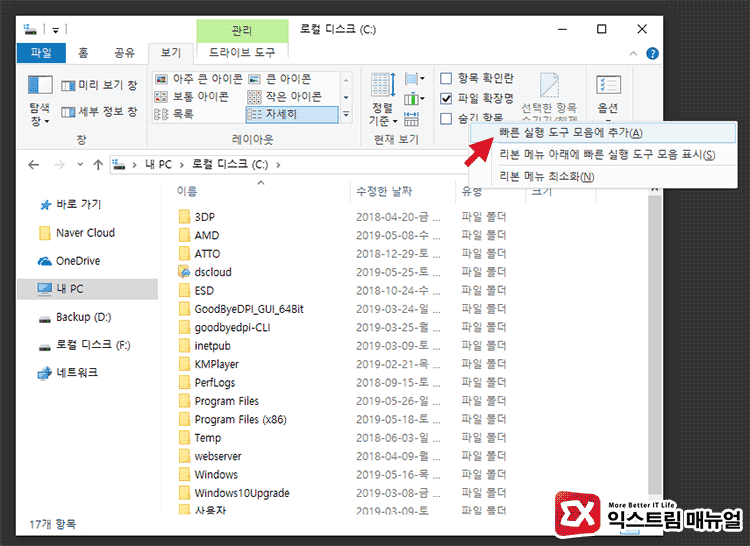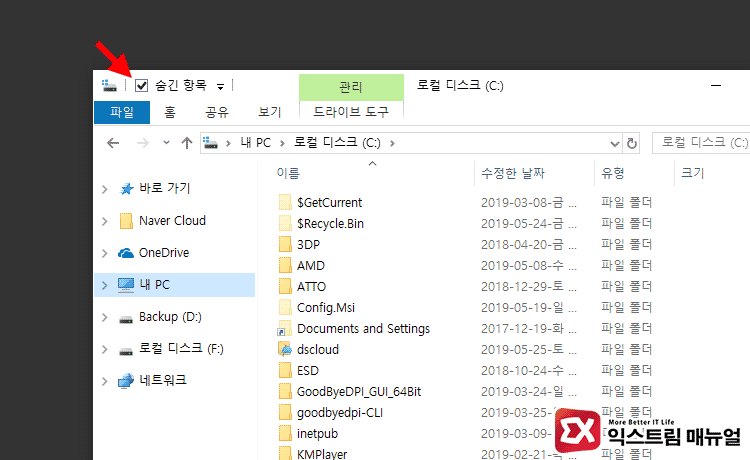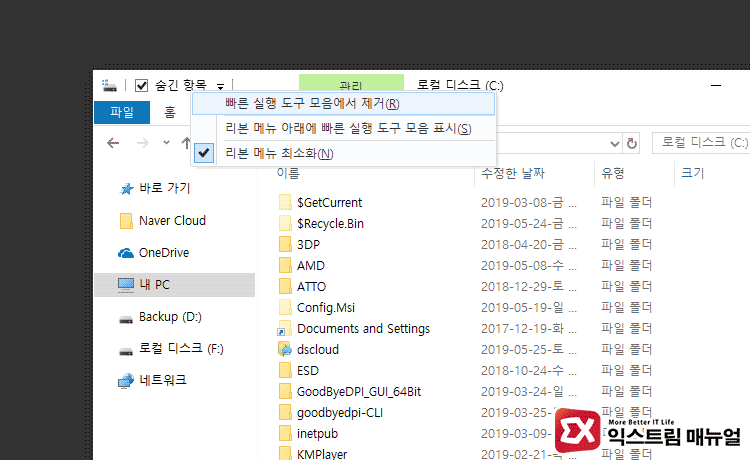윈도우10에서 탐색기를 이용해 파일이나 폴더를 찾을때 시스템 또는 사용자 설정과 관련된 항목은 기본적으로 숨김 처리가 되어 있습니다.
사용자가 실수로 삭제하거나 수정해서 시스템을 망가트리지 못하게 보호하는 기본 조치이지만 윈도우를 정리할때나 파일을 찾을때 번거로운 경우도 있는데요.
기본적으로 윈도우 탐색기 상단 메뉴의 보기 > 숨긴 항목 옵션을 체크해서 숨겨진 파일과 폴더를 확인할 수 있지만 좀 더 쉽게 마우스 원클릭으로 숨겨진 항목을 보거나 다시 숨기게 설정할 수 있습니다.
윈도우10 탐색기 숨긴 항목 버튼 추가하기
설정은 간단합니다.
탐색기 상단 메뉴의 보기 > 숨긴 항목을 마우스 오른쪽 버튼으로 선택한 다음 ‘빠른 실행 도구 모음에 추가’를 선택합니다.
윈도우 탐색기 상단에 ‘숨긴 항목’ 버튼이 생성되며 버튼을 체크하면 숨겨진 파일이나 폴더를 보이게 할 수 있습니다.
더이상 숨긴 항목을 보이지 않고 싶다면 다시 한번 더 클릭해서 숨길 수 있구요.
만일 이 기능을 더이상 사용하지 않는다면 숨긴 항목 버튼을 마우스 오른쪽 버튼으로 선택한 다음 ‘빠른 실행 도구 모음에서 제거’를 선택하면 이전과 같은 상태로 되돌릴 수 있습니다.